Asistencia para clientes de Nominalia
Nuevos VPS 2024- Cómo cambiar la contraseña de root
¿Has olvidado cuál es la contraseña root de tu Servidor Virtual (VPS)? ¡No te preocupes, sigue estos pasos para recuperarla!
IMPORTANTE
- Recuerda hacer una copia de seguridad antes de iniciar esta gestión.
- Si prefieres que nosotros realicemos esta gestión, podemos hacerlo con el servicio de Asistencia Premium de Servidores, ábrenos un ticket para más información.
Antes de nada, deberás acceder a tu panel de control del VPS, para ello, ve a tu Zona Cliente de Nominalia, a través de la página https://controlpanel.nominalia.com, poniendo tu usuario y contraseña:
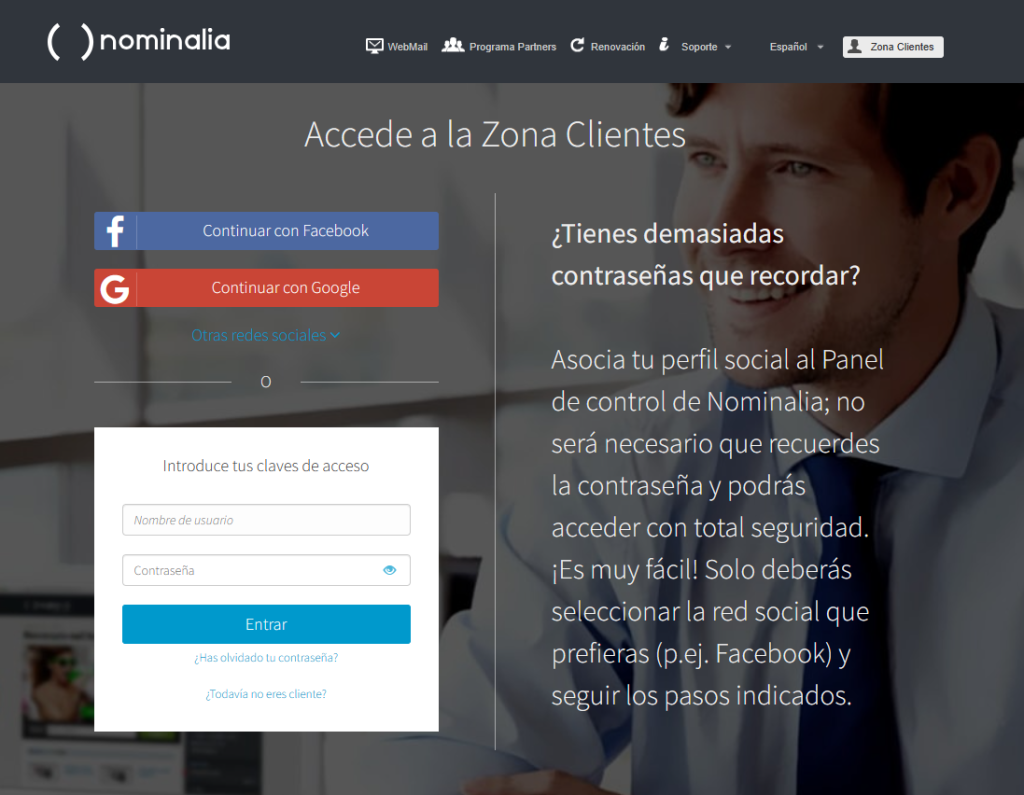
En la columna de la derecha, haz clic sobre tu producto de VPS:
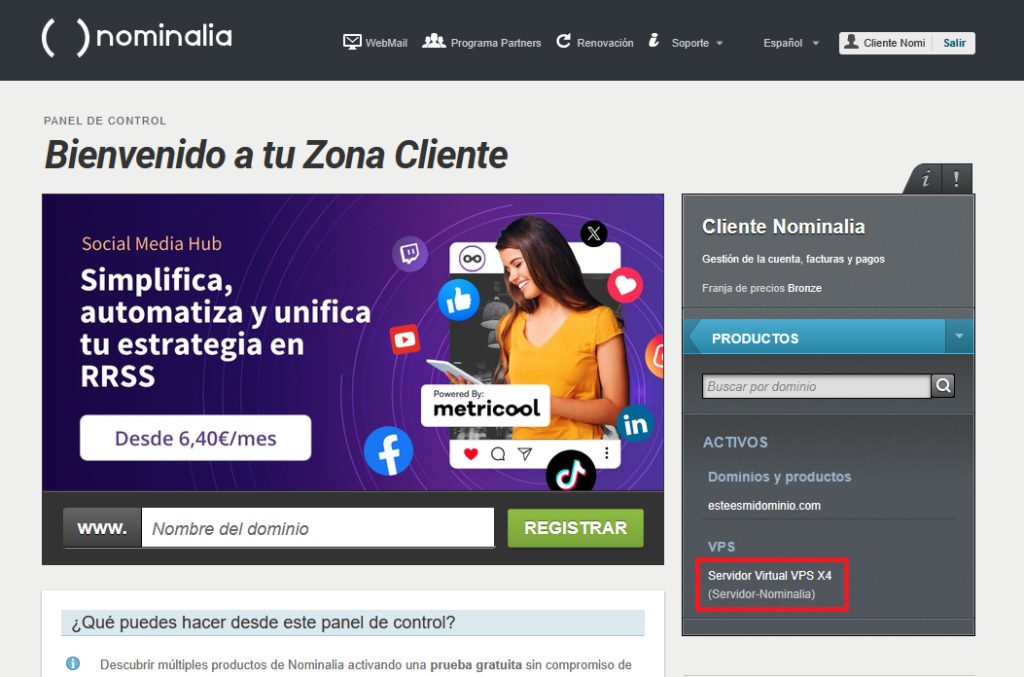
Ahora estarás en el panel del VPS:
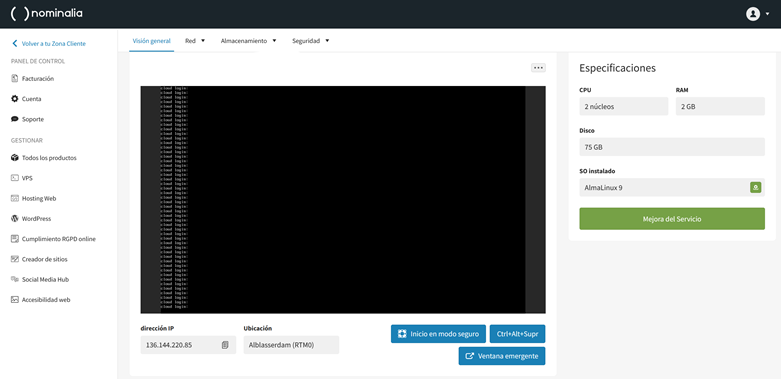
Haz clic en el botón “Inicio en modo seguro”:
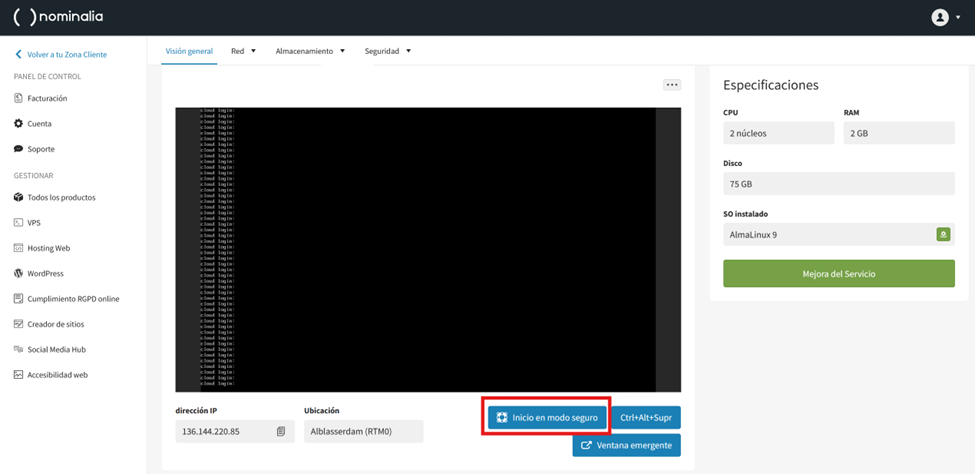
Asegúrate de que está seleccionada la imagen “Rescue Linux” (1) y luego pulsa en el botón “Imagen de arranque” (2):
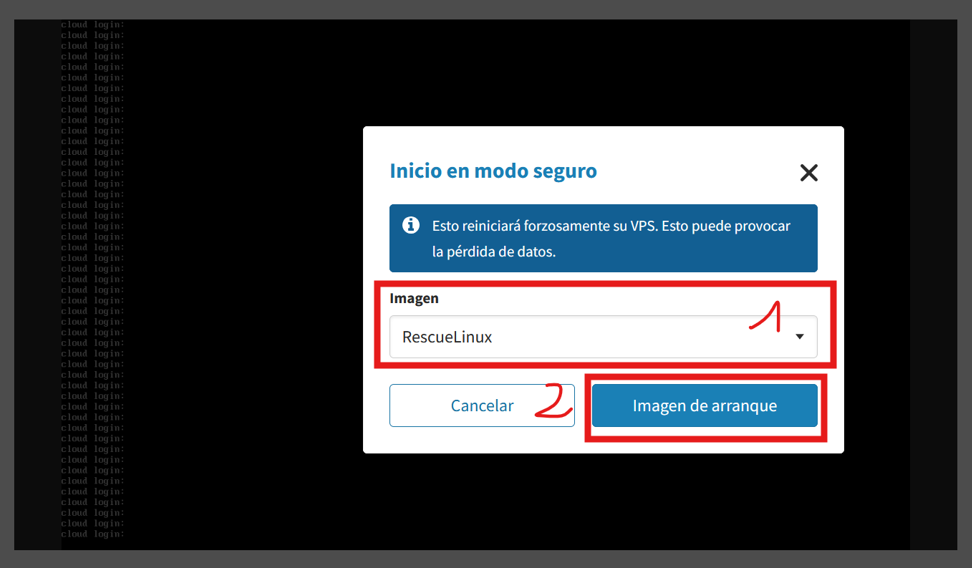
Pulsa en el botón “Ventana emergente”:
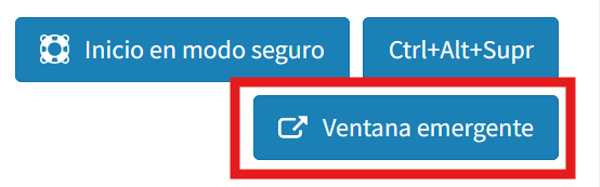
Con la opción "Boot SystemRescue using default options" marcada, pulsa la tecla Enter de tu teclado:
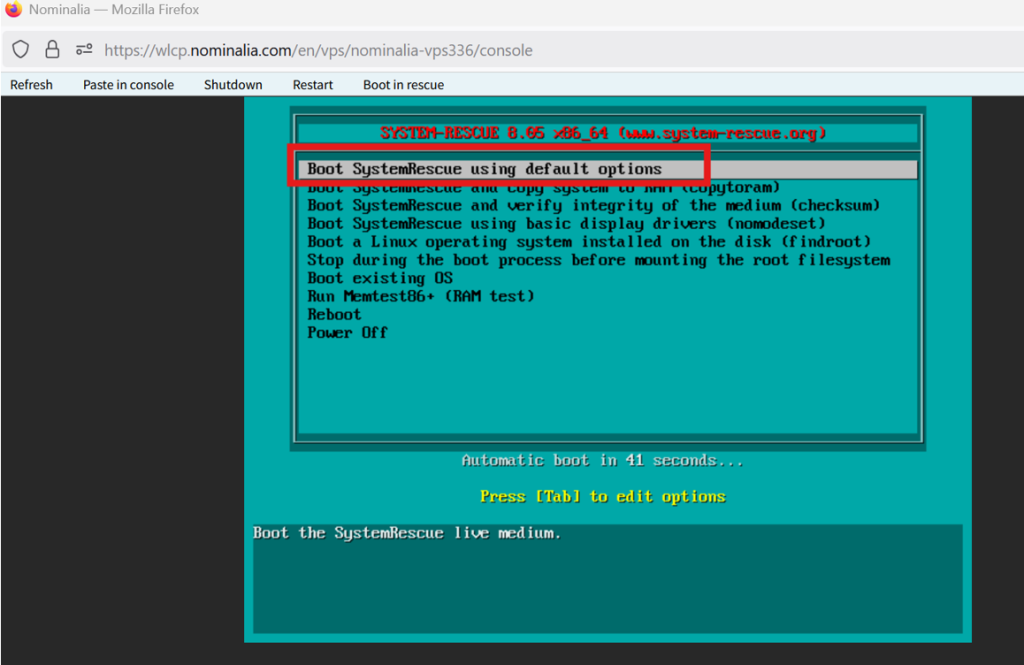
El sistema arrancará en modo rescate (Modo Rescue):
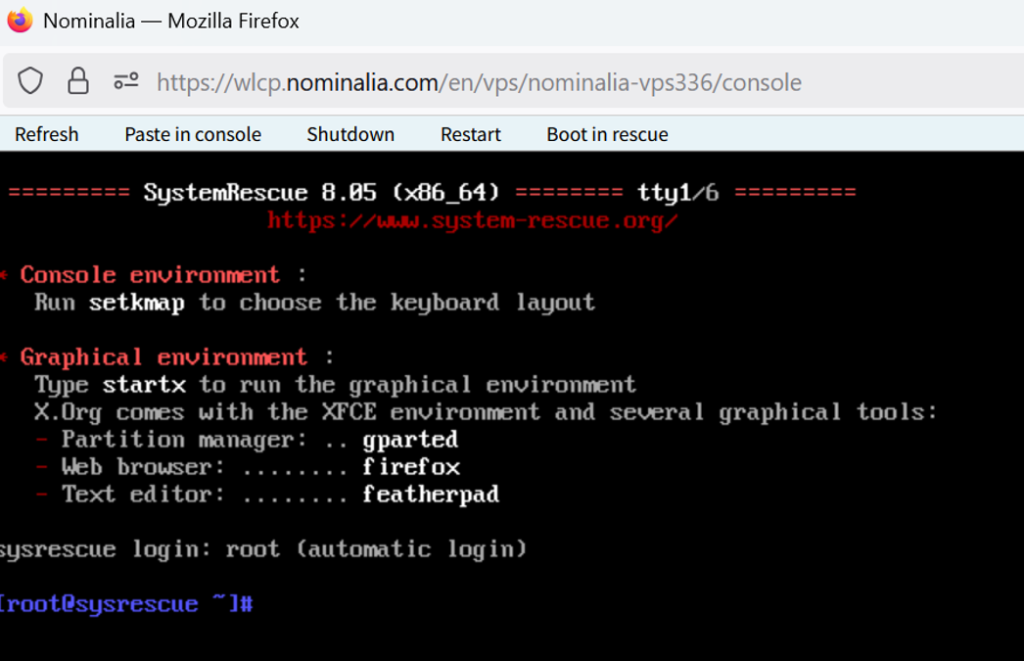
Escoge tu teclado con el comando:
setkmap
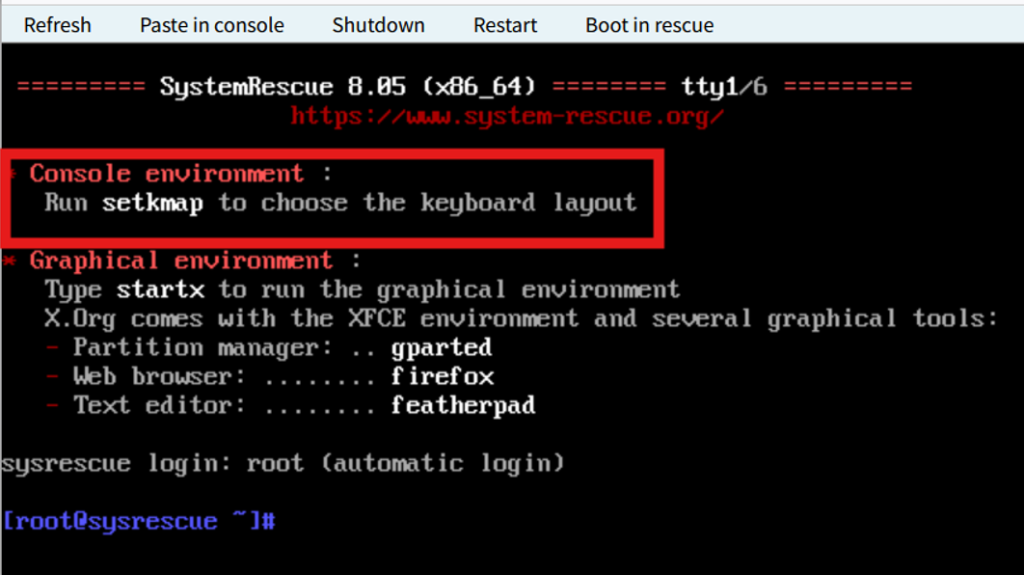
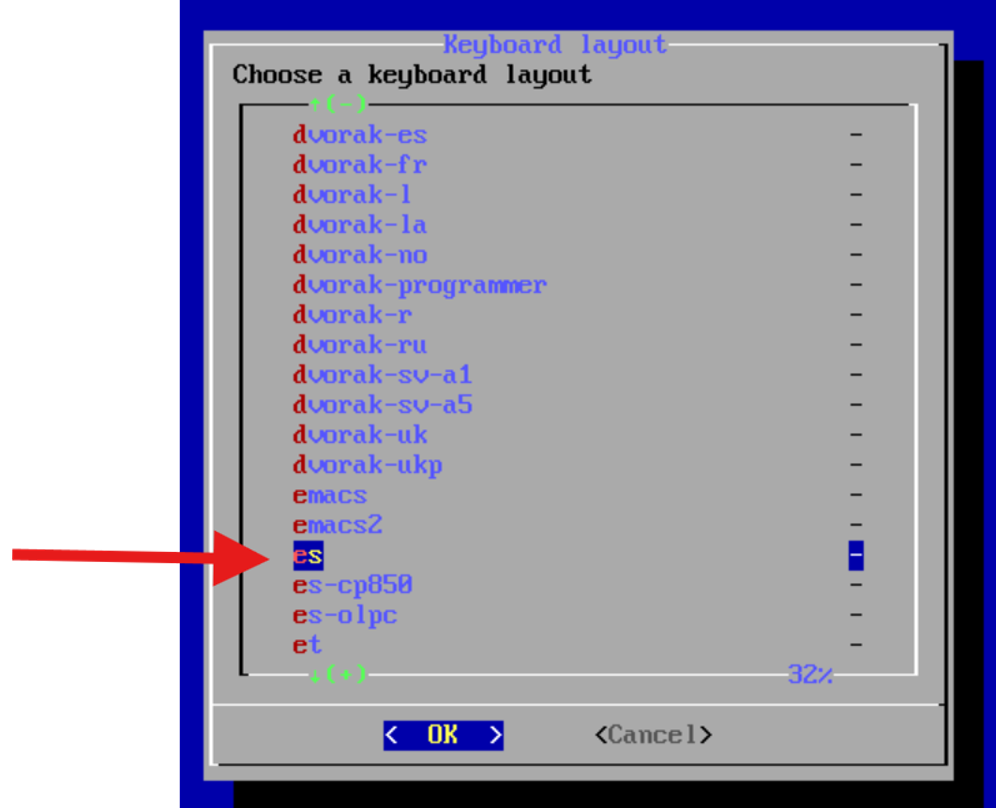
Luego, pulsa las teclas "CTRL+L" en tu teclado para refrescar la pantalla.
Busca dónde está la raíz del sistema usando el siguiente comando:
fdisk -l
Hay dos tipos de particionado: clásico y LVM.
Si tienes el particionado clásico, el resultado será parecido al de la siguiente captura. En general la partición de mayor tamaño será la que buscamos, en este caso /dev/vda4.:
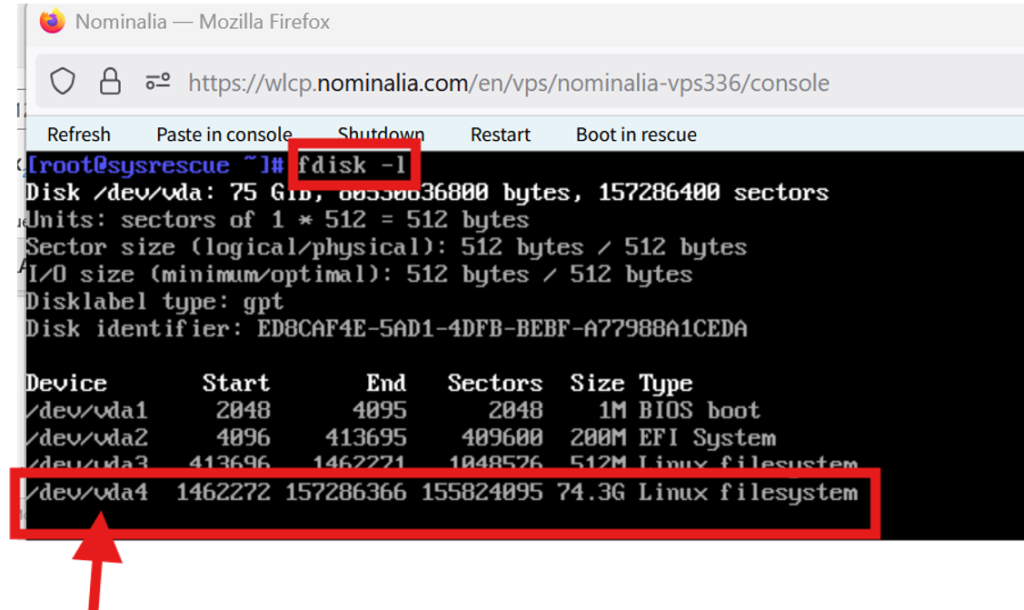
Si tienes el particionado LVM , el resultado será parecido al de la siguiente captura:
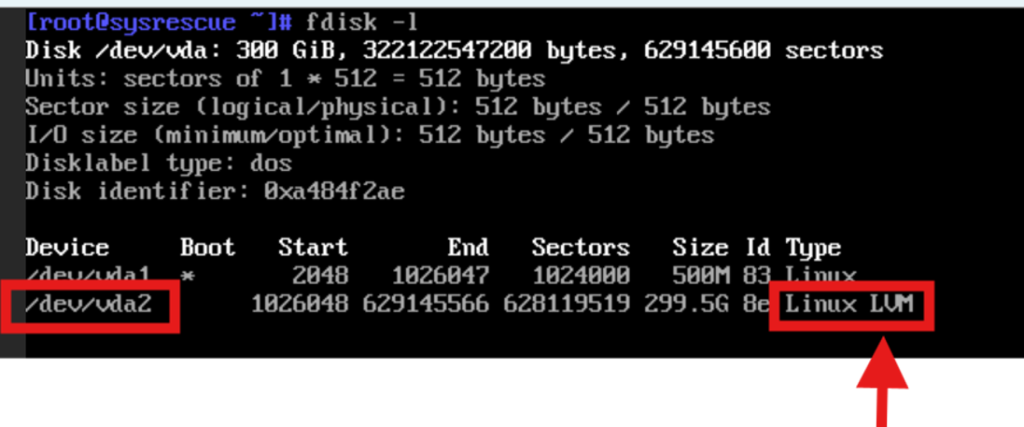
Sigue los siguientes pasos según el tipo de particionado que tengas:
Particionado clásico
Monta la partición en el directorio /mnt con el comando mount. Siguiendo nuestro ejemplo ( /dev/vda4 ), nosotros deberemos escribir el siguiente comando (recuerda cambiar el texto en rojo por el nombre de tu volumen):
mount /dev/vda4 /mnt
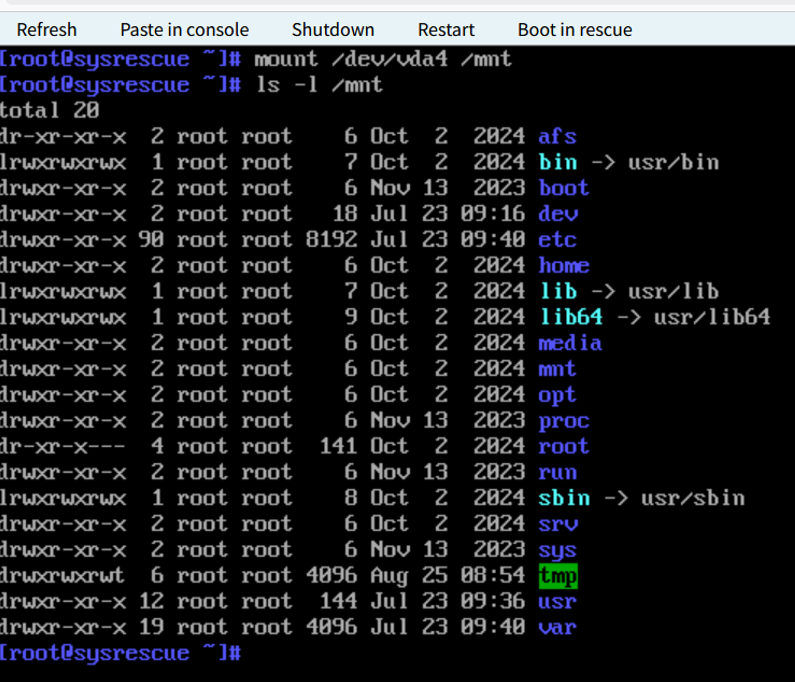
Ahora sigue a la sección "Cambio de contraseña".
Particionado LVM
El montado de la unidad es más complejo en este caso. En primer lugar busca el nombre del volumen con el siguiente comando:
vgscan
En nuestro ejemplo, el volumen se llama: vg_plesk:

Activa el volumen con el siguiente comando (recuerda cambiar el texto en rojo por el nombre de tu volumen):
vgchange -ay vg_plesk

Usa el siguiente comando para determinar cuál es la raíz:
lvs

En este caso la raíz se llama lv_root , por tanto el dispositivo a montar será: /dev/vg_plesk/lv_root. En este caso, habrá que ejecutar el siguiente comando (recuerda cambiar el texto en rojo por la información que has obtenido):
mount /dev/vg_plesk/lv_root /mnt

Ahora sigue a la siguiente sección.
Cambio de contraseña
Ahora, deberás pasar a chroot en el directorio que has montado usando el siguiente comando (Puedes ignorar los mensajes de aviso que aparecen):
chroot /mnt /bin/bash
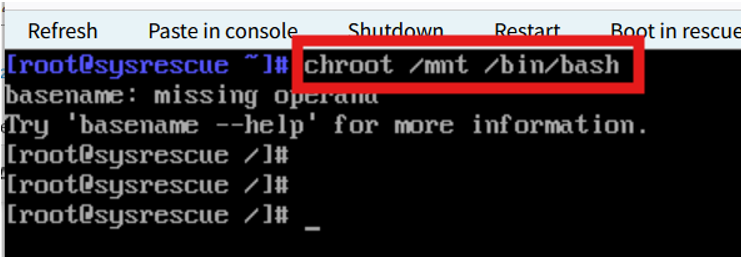
Cambia el password de root usando este comando:
passwd
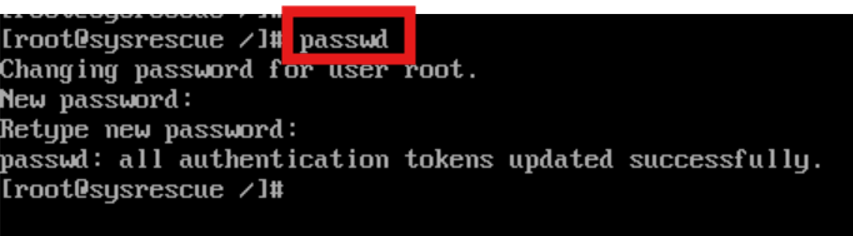
- IMPORTANTE -
DEBES GUARDAR ESTA NUEVA PASSWORD, APÚNTATELA PARA NO OLVIDARLA.
Si tu sistema es CentOS7 o Almalinux (versiones 8, 9, 10) asegúrate de que SELinux (en caso de que esté activado (configuración por defecto)) no deshaga tu cambio de contraseña. Para ello creamos un fichero vacío llamado “.autorelabel” en la raíz del sistema, con el comando:
touch /.autorelabel
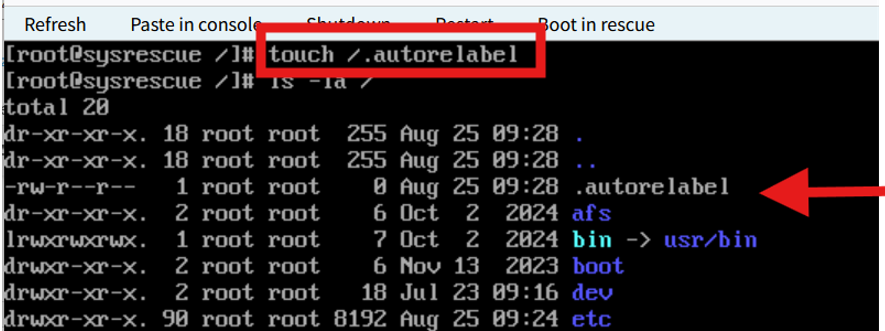
Sal de chroot con el siguiente comando:
exit
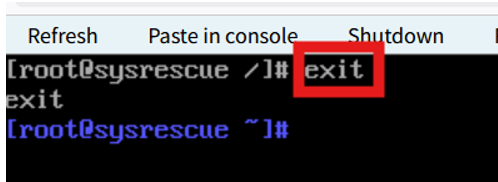
Desmonta la unidad con el comando:
umount /mnt

APAGA el servidor (NO lo reinicies) con el siguiente comando:
poweroff
Luego, espera 5 minutos y rearranca el servidor con la opción "Restart" de la ventana emergente:
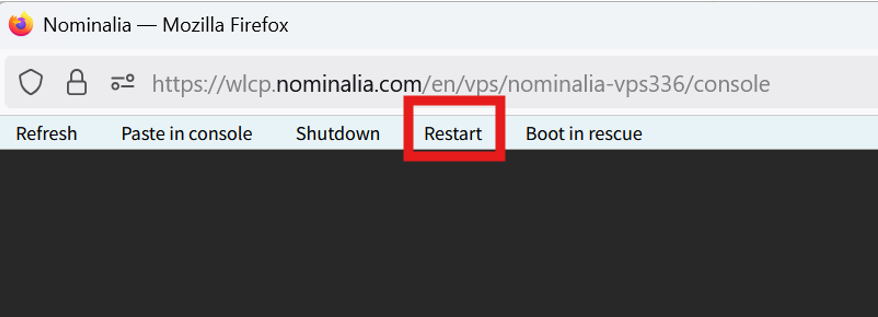
Haz clic nuevamente en el botón "Restart":
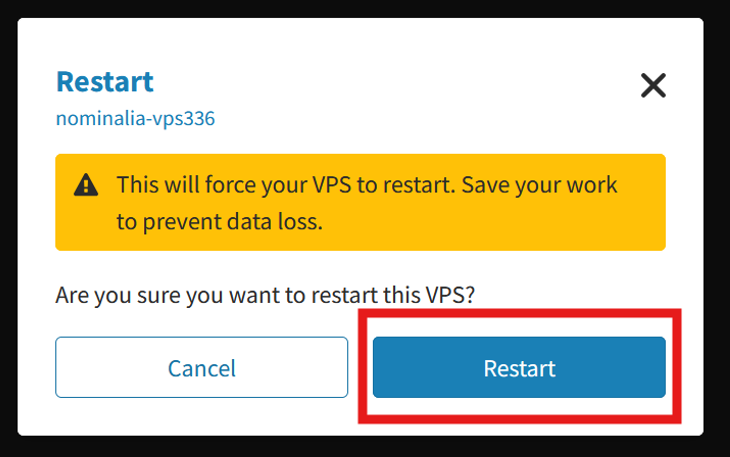
Pulsa el botón "Refresh" en la ventana emergente:
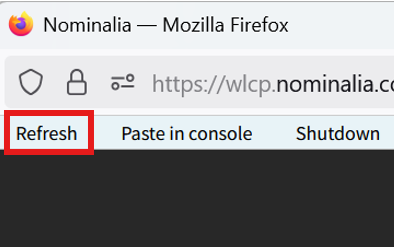
Y podrás seguir el proceso de arranque:
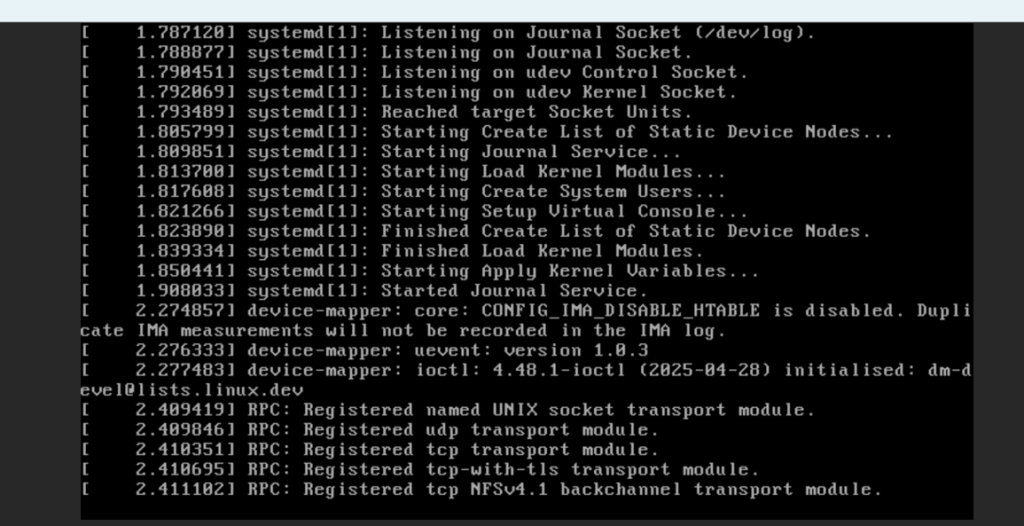
Ten en cuenta que en un momento dado, el arranque se detiene mientras SELinux reindexa todos los ficheros. Si el disco contiene muchos ficheros este proceso puede tardar unos minutos en completarse. Cuando acaba el reindexado el arranque finaliza y el sistema nos presenta el login:
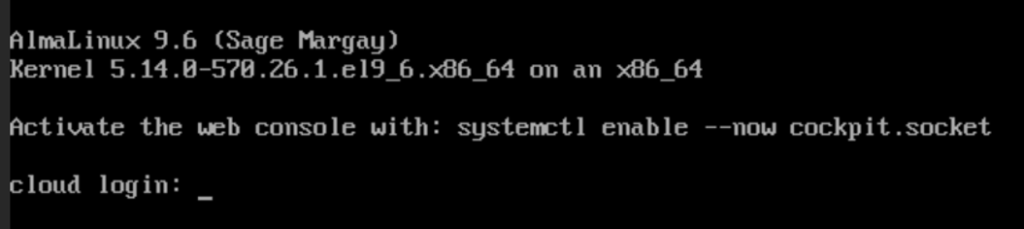
¡Y ya puedes acceder al sistema con el usuario root y la nueva contraseña que has establecido!
You haven't found what you are looking for?
Contact our experts, they will be happy to help!
Contact us